另一台电脑怎么查看共享文件 如何找到别人电脑共享的文件
在日常使用电脑办公的时候,由于经常需要进行文件的传输,因此为了方便用户更好的实现文件浏览,用户可以依托区域内覆盖的局域网网络,来创建局域网网络邻居,从而实现文件的共享模式,可是另一台电脑怎么查看共享文件呢?这里小编就给大家讲解的如何找到别人电脑共享的文件,一起来看看吧。
具体方法如下:
1、鼠标右击电脑下方任务栏的网络图标按钮,选择打开“网络和Internet”设置。
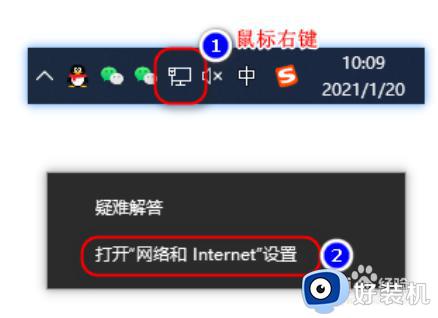
2、弹出设置窗口,点击“网络和共享中心”。
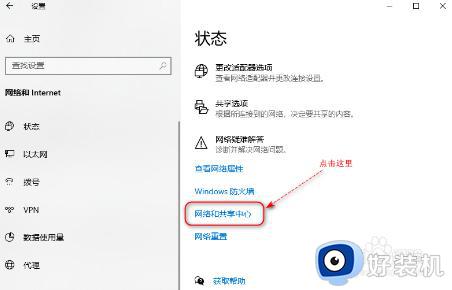
3、弹出“网络和共享中心”窗口,点击“更改高级共享设置”。
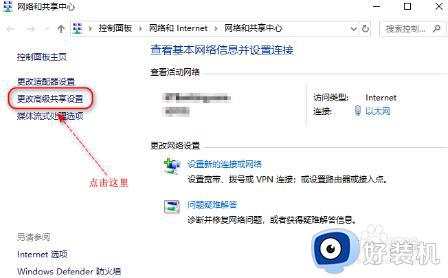
4、弹出“高级共享设置”对话框,在“来宾或公用”这里选中“启用网络发现”和“启用文件和打印机共享”。
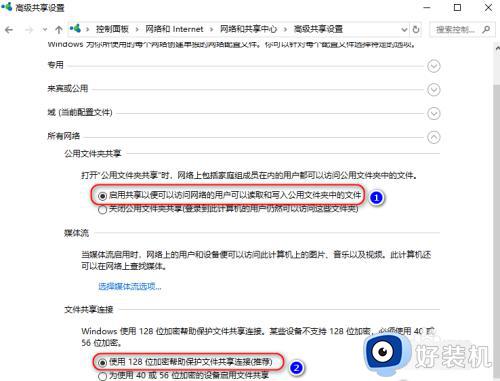
5、在“所有网络”这里,选中“启用共享以便可以访问网络的用户可以读取和写入公用文件夹中的文件”和“使用128位加密帮助保护文件共享连接”,然后点击“保存更改”按钮。
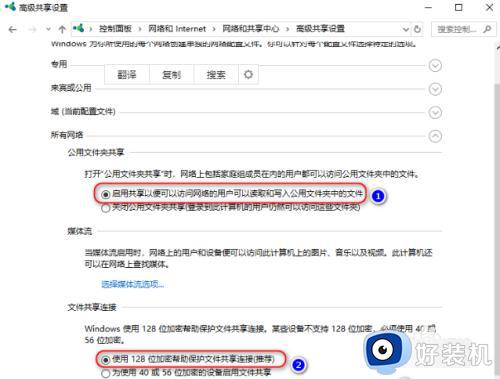
6、找到你要共享的文件夹,按住“Alt”键并鼠标左键双击文件夹名称,调出该文件夹的“属性”窗口。切换到“共享”选项卡,点击“共享”按钮。
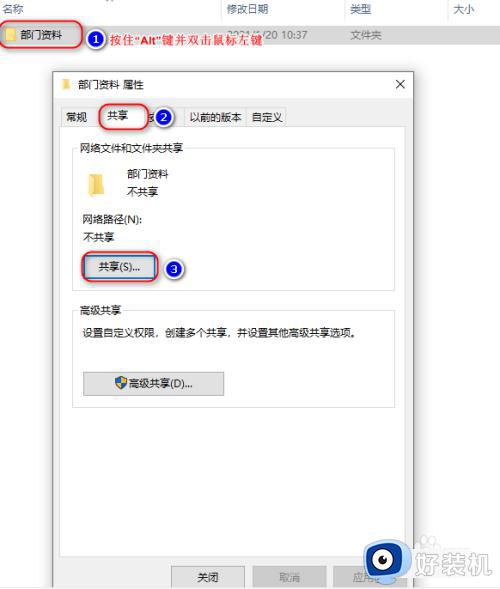
7、弹出“网络访问”对话框,在“添加”按钮前面选择“Everyone”用户,然后点击“添加”按钮。
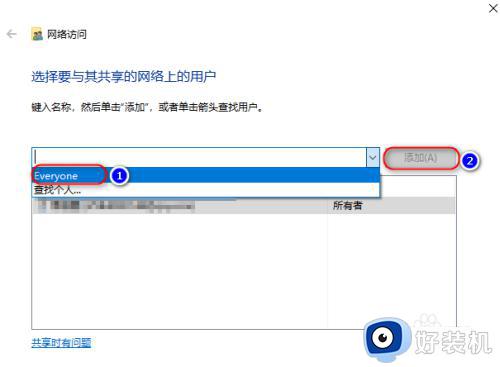
8、在“权限级别”处将所添加用户的权限设置为“读取/写入”,点击“共享”按钮即可。
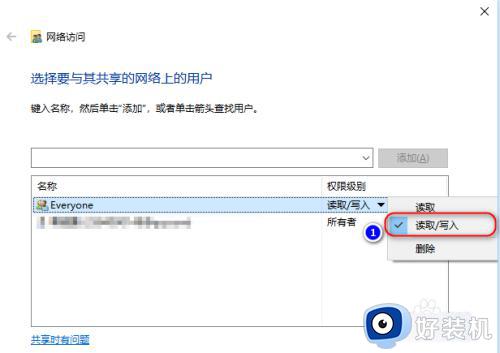
9、我们先查下本机的IP地址,按“Win+R”快捷键,打开“运行”对话框,输入“cmd”,打开命令窗口,输入命令“ipconfig”,就可以看到本机的IP地址了。
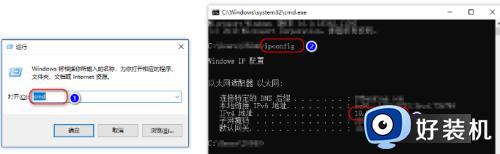
10、在同个局域网下的其它任何windows系统的电脑中,按“win+R”快捷键打开运行窗口,输入“\+IP地址”,按回车键即可访问。
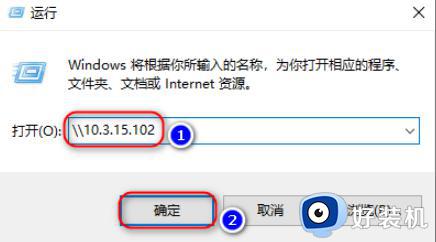
以上就是小编给大家带来的如何找到别人电脑共享的文件所有步骤了,还有不清楚的用户就可以参考一下小编的步骤进行操作,希望本文能够对大家有所帮助。
另一台电脑怎么查看共享文件 如何找到别人电脑共享的文件相关教程
- 文件共享到另一台电脑怎么搞 两台电脑之间怎么共享文件
- 怎么查别的电脑的共享文件 如何查找别的电脑上的共享文件
- 兄弟打印机如何共享到另一台电脑 兄弟打印机共享到另一台电脑的步骤
- 百度网盘pc端怎么看共享文件 百度网盘电脑版如何查看共享文件
- 我电脑共享了别人找不到怎么回事 电脑共享了,为什么其它电脑搜不到
- 石墨文档如何查看别人分享的文档 别人分享的石墨文档怎么查看
- 另一台电脑搜索不到共享打印机怎么办 别的电脑搜索不到共享打印机解决方法
- 电脑中如何记住网络共享登录密码 电脑中记住共享文件密码的步骤
- 两台电脑怎样共享文件夹 两台电脑如何共享所有文件
- 同一wifi下两台电脑互传文件怎么操作 两台电脑在同一个wifi如何共享文件
- 电脑无法播放mp4视频怎么办 电脑播放不了mp4格式视频如何解决
- 电脑文件如何彻底删除干净 电脑怎样彻底删除文件
- 电脑文件如何传到手机上面 怎么将电脑上的文件传到手机
- 电脑嗡嗡响声音很大怎么办 音箱电流声怎么消除嗡嗡声
- 电脑我的世界怎么下载?我的世界电脑版下载教程
- 电脑无法打开网页但是网络能用怎么回事 电脑有网但是打不开网页如何解决
电脑常见问题推荐
- 1 b660支持多少内存频率 b660主板支持内存频率多少
- 2 alt+tab不能直接切换怎么办 Alt+Tab不能正常切换窗口如何解决
- 3 vep格式用什么播放器 vep格式视频文件用什么软件打开
- 4 cad2022安装激活教程 cad2022如何安装并激活
- 5 电脑蓝屏无法正常启动怎么恢复?电脑蓝屏不能正常启动如何解决
- 6 nvidia geforce exerience出错怎么办 英伟达geforce experience错误代码如何解决
- 7 电脑为什么会自动安装一些垃圾软件 如何防止电脑自动安装流氓软件
- 8 creo3.0安装教程 creo3.0如何安装
- 9 cad左键选择不是矩形怎么办 CAD选择框不是矩形的解决方法
- 10 spooler服务自动关闭怎么办 Print Spooler服务总是自动停止如何处理
